1、打开文件。

2、选择【绘图】/【图案填充】菜单命令,如下图所示

3、弹出【图案填充创建】选项卡,如下图所示

4、单击【图案】右侧的按钮,弹出图案填充的图案选项,单击任一图案将此图案对图形区域进行填充,如下图所示

5、单击【边界】选框中的【添加:选择对象】按钮,如下图所示
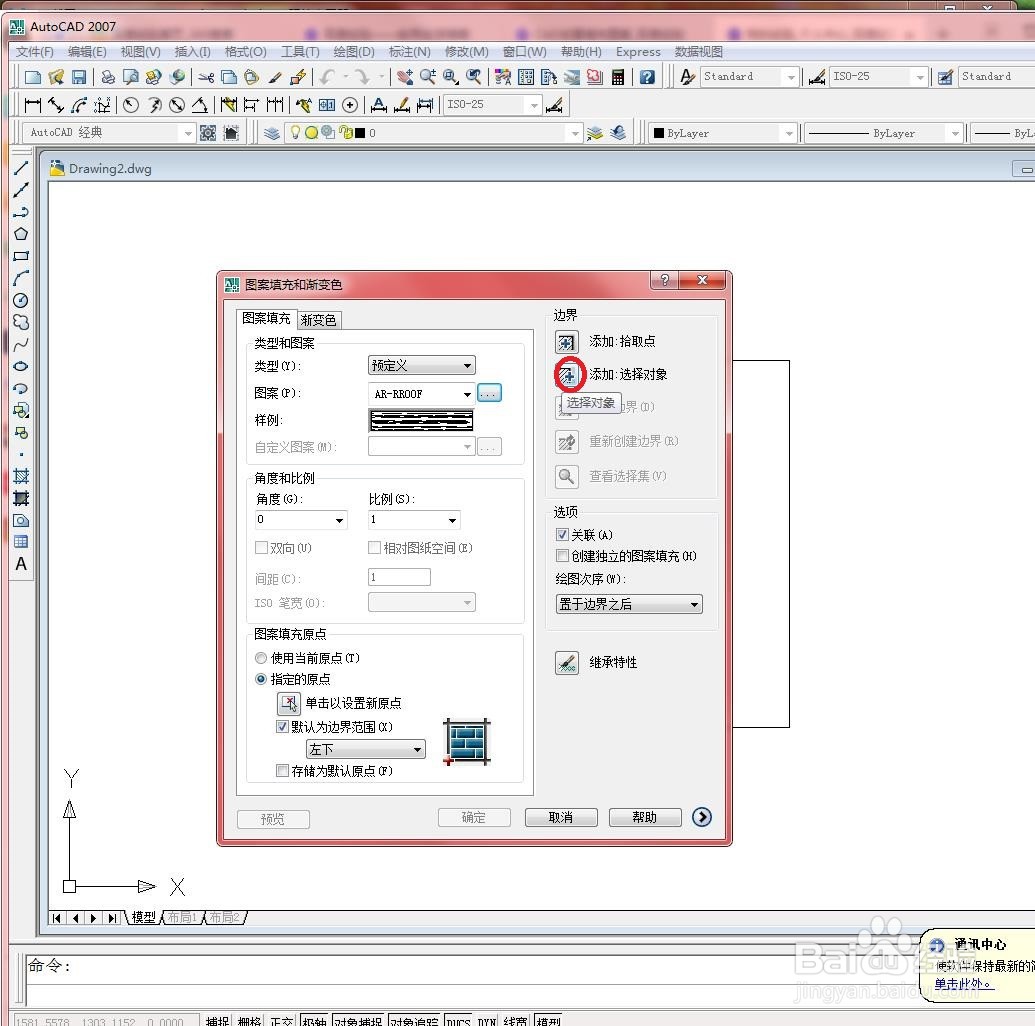
6、在绘图区域中选择填充对象,如下图所示

7、按【Enter】键返回至【图案填充】对话框,单击【确定】按钮,如下图所示

8、结果如下图所示

时间:2024-10-12 23:24:48
1、打开文件。

2、选择【绘图】/【图案填充】菜单命令,如下图所示

3、弹出【图案填充创建】选项卡,如下图所示

4、单击【图案】右侧的按钮,弹出图案填充的图案选项,单击任一图案将此图案对图形区域进行填充,如下图所示

5、单击【边界】选框中的【添加:选择对象】按钮,如下图所示
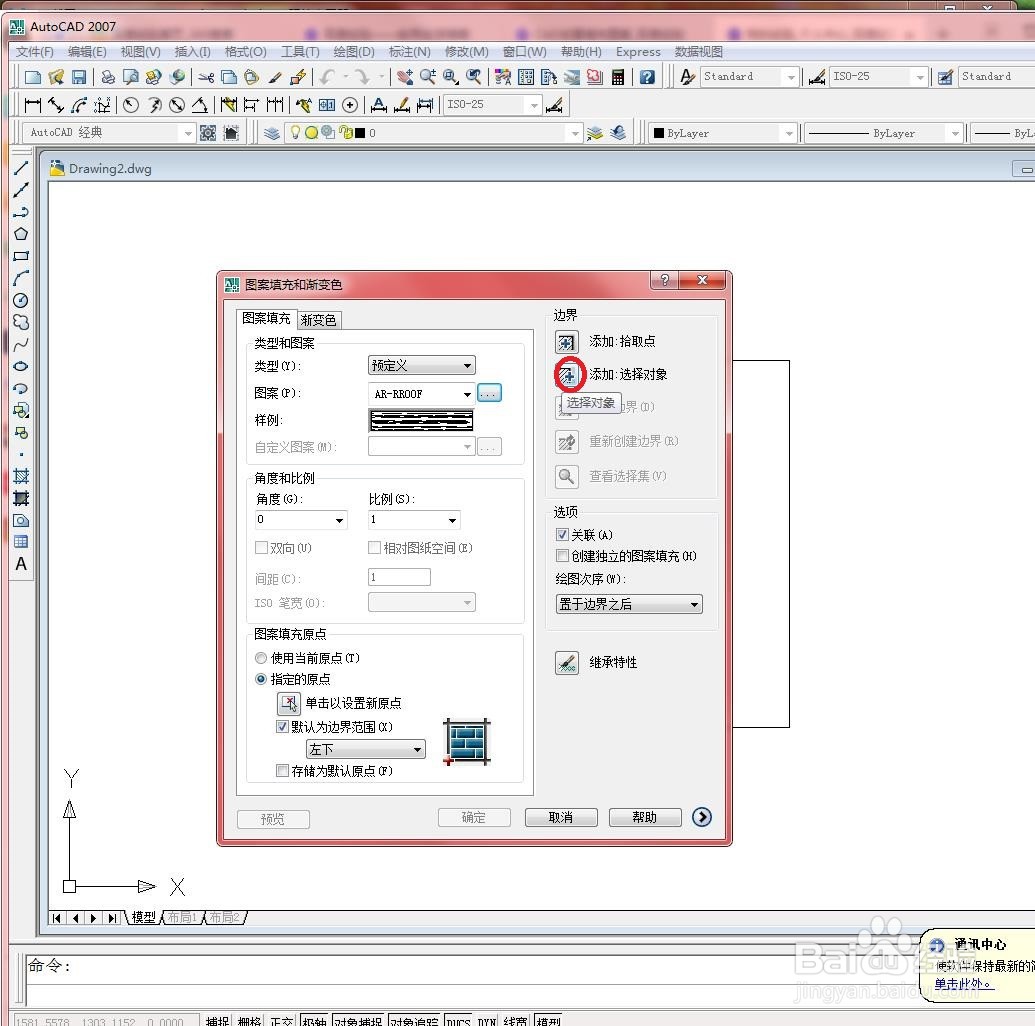
6、在绘图区域中选择填充对象,如下图所示

7、按【Enter】键返回至【图案填充】对话框,单击【确定】按钮,如下图所示

8、结果如下图所示

